- Autors Abigail Brown [email protected].
- Public 2023-12-17 06:55.
- Pēdējoreiz modificēts 2025-01-24 12:17.
Kas jāzina
- Atlasiet tekstu, pēc tam izmantojiet formatēšanas izvēlni, lai pārsvītrotu, treknrakstu, slīprakstu utt.
- Īpašajām rakstzīmēm ir tāds pats efekts (piemēram, ~text~ tiks pārsvītrots).
- Varat tos sajaukt, lai vienlaikus būtu slīprakstā, pārsvītrots un treknrakstā.
Šajā rakstā ir paskaidrots, kā formatēt WhatsApp ziņojumus, lai tekstu varētu izmantot treknrakstā, slīprakstā, pārsvītrot vai atstarpi. To var izdarīt, izmantojot mobilo lietotni, darbvirsmas programmu un vietni WhatsApp Web.
Kā formatēt tekstu pakalpojumā WhatsApp
Lielākā daļa ziņojumapmaiņas lietotņu ļauj sūtīt vienkāršu tekstu, taču nekas nav iedomāts. WhatsApp ir izņēmums, jo jūs varat formatēt tekstu pirms tā nosūtīšanas. Tas atbalsta treknrakstu, slīprakstu, pārsvītrojumu un monospace.
Ir divi veidi: izmantojiet tālruņa iebūvēto funkcionalitāti, lai atlasītu Bold, Svītrots utt., vai ierakstiet speciālās rakstzīmes. ap tekstu, kuru vēlaties formatēt.
Vizuālais redaktors
- Ierakstiet vārdu vai vārdus, ko vēlaties rediģēt.
- Pieskarieties un turiet (Android) vai veiciet dubultskārienu (iOS) vārdam, lai atvērtu formatēšanas izvēlni. Lai atlasītu vairāk nekā vienu vārdu, izmantojiet pogas abās atlases pusēs, lai to izvērstu.
-
Android ierīcē pieskarieties vienai no formatēšanas opcijām: Bold, Italic, Svītrots, vai Monospace. Ja neredzat visus, atlasiet trīspunktu pogu labajā pusē.
IOS un iPadOS ierīcēs izvēlieties BIU un pēc tam Bold, Italic, Pārsvītrots vai Monospace.

Image Jūtieties brīvi vienam vārdam lietot treknrakstu, slīprakstu un pārsvītrojumu. Vienkārši veiciet atlasi vēlreiz un atkārtojiet darbību, lai pārklātu formatējumu.
- Ja izmantojat WhatsApp no datora, efekts nebūs redzams, kamēr nenosūtīsit ziņojumu. Mobilo ierīču lietotāji uzreiz redzēs teksta izmaiņas.
Formatēšanas saīsne
Manuālā metode ir nedaudz ātrāka, ja rakstāt ātri vai ja vēlaties lietot formātu lielai teksta kopai. Taču jums būs jāiegaumē formatēšanas noteikumi.
Tas darbojas, ierakstot īpašu rakstzīmi vai rakstzīmju kopu pirms un pēc vārda(-iem), ko vēlaties formatēt. Piemēram, varat pārsvītrot WhatsApp tekstu, apvelkot to ar tildi, piemēram, ~words~ vai ~kaut kas līdzīgs šim~.
Šeit ir viss saraksts:
| WhatsApp formatēšanas noteikumi | ||
|---|---|---|
| Formāts | Ko rakstīt | Piemērs |
| Slīpraksts | Pasvītrojums | _text_ |
| Bold | Zvaigznīte | teksts |
| Pārsvītrots | Tilde | ~text~ |
| Monospace | Backtiks | ```text``` |
Tilde un aizmugures atzīme parasti atrodas blakus viena otrai tālruņa tastatūrā. Ja izmantojat WhatsApp no datora, ASV tastatūrās abi ir vienā taustiņā; turiet Shift, vienlaikus nospiežot to, lai ierakstītu tildi.
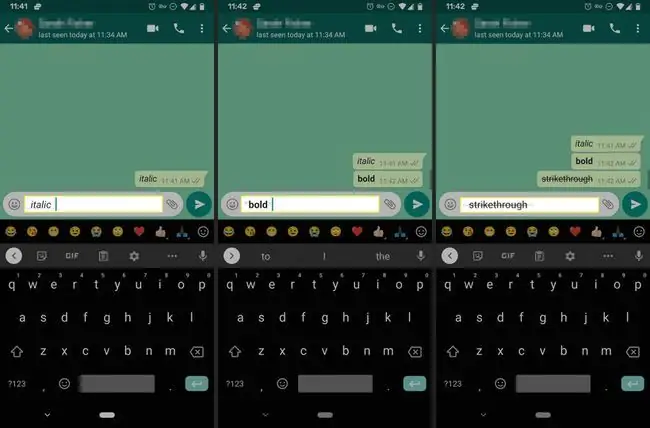
Lai dubultotu šos stilus, pārliecinieties, vai īpašās rakstzīmes ir ievietotas pareizajā vietā. Ir viegli nepareizi ierakstīt pasūtījumu un iegūt atšķirīgu izskatu, nekā jūs plānojāt. Viens veids, kā to izdarīt, ir atspoguļot rakstzīmes abos galos.
Šeit ir daži piemēri:
- _slīprakstā un treknrakstā_
- ~trekns un pārsvītrots~
- _~pārsvītrots un slīpraksts~_






